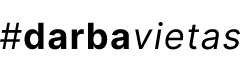Простые и очень полезные лайфхаки. Ваша жизнь не будет прежней. Учимся сохранять видео с соцсетей, сносить лишние вкладки и болтать по-английски, даже если ваш уровень — London is the capital of Great Britain, пишет Hi-Tech Mail.ru.
1. Используем Google Chrome не только для поиска
Помимо простого поиска страниц, Google предлагает больше скрытых возможностей для опытных пользователей.
- В поисковике спрятан собственный калькулятор. Просто введите нужные цифры и знаки в строку, чтобы получить результат. Алгоритм складывает и вычитает, разделяет сумму на проценты и понимает математические формулы.
- Если вы следите за фигурой, то запомните кодовое предложение "пищевая ценность". Введите его вместе с названием продукта, и Google сообщит данные, чтобы рассчитать рацион.
- Когда собрались на природу, не забудьте проверить прогноз погоды. Для этого введите в поисковик: погода. Если не подключали сторонние сервисы, то Google автоматически определит ваше место пребывания.
- Та же история со спортивными результатами. Напишите название любимой команды, и вам выпадут результаты и календарь.
- А если просто нужен наиболее точный поиск, заключите предложение в кавычки. Результатов будет меньше, зато вы наверняка найдете именно то, что искали.
2. Сохраняем изображение с YouTube
Увидели занятное превью видео в YouTube, но социальная сеть предательски отказывается его скачать. Искать сервисы или утилиты для браузера не стоит — все гораздо проще. Чтобы получить превью видео социальной сети понадобится ссылка "https://img.youtube.com/vi/XXX/maxresdefault.jpg".
В поле "XXX" нужно скопировать идентификатор видео, указанный после подписи "v=".
Например, в видео с милыми щенками корги код будет "zGP6zk7jcrQ". Копируем ссылку в соответствующее поле и получаем изображение в исходном разрешении.
3. Избавляемся от ненужных вкладок в браузере
Если бесят бесконечные вкладки в браузере, то штука The Great Suspender станет незаменимым. Утилита автоматически закрывает сайт, если долго его не посещать.
Настраивается максимальное количество вкладок, время простоя и ссылки, которые скрывать нельзя. Если понадобится закрытая вкладка, то ее можно легко найти в специальном списке.
The Great Suspender экономит затрачиваемые браузером ресурсы и ваши нервы. Ориентироваться в сети бывает непросто после 20 открытых вкладок.
4. Болтаем на английском без переводчика
Люди с неидеальным английским с трудом находят общий язык с иностранцами в сети. Варьируя между переводчиком Google и перепиской, предложения часто утрачивают логическую суть.
Разработчики Grammarly подарили пользователям бесплатного учителя английского на PC. Сервис автоматически выделяет ошибки в английском тексте, поправляя грамматику пользователя.
Трудности с подбором слов или путаница во временах — алгоритмы программы помогут правильно донести смысл предложений. Для деловой переписки создатели Grammarly предлагают оформить платную подписку. Запас слов у сервиса резко вырастет, как и количество проверяемых ошибок.
5. Удобно и быстро работать с браузером
Для предпочитающих не отрываться от клавиатуры при просмотре страниц, браузерами предусмотрены горячие клавиши.
Зажав Ctrl, перемещайтесь между вкладками, набрав соответствующую им цифру.
Если вы случайно закрыли нужный сайт, то не спешите копаться в истории. Нажмите Ctrl + Shift + T — последняя закрытая вкладка вернется на свое место. Также в браузерах всегда можно перемещать их местами группами. Вновь зажмите Ctrl и выделите нужные вкладки курсором.
Ctrl + N откроет новое окно, а Ctrl + Shift + N — новое окно в режиме инкогнито. Чтобы сохранить вкладку на верхней панели, нажмите Ctrl + D.
Если хотите что-то быстро найти на странице, зажмите клавиши Ctrl + F и введите во всплывающем окошке нужные слова.
6. Скачиваем видео из социальных сетей
Увидели занятное (лицензионное!) видео, но социальная сеть предательски отказывается его скачать? Искать сервисы или утилиты для браузера не стоит — все гораздо проще. Для "ВКонтакте" и "Одноклассников" способ идентичный. Хитрость – в мобильной версии.
- Открываете видео в отдельном окне и в адресной строке добавляете "m." перед роликом.
- Переходите на мобильную версию соцсети.
- Кликаете правой кнопкой мыши и выбираете "Сохранить видео как".
Чтобы сохранить видео с YouTube, есть множество программ и пара способов попроще.
Первый: понадобится ссылка "https://img.youtube.com/vi/XXX/maxresdefault.jpg". В поле "XXX" нужно скопировать идентификатор видео, указанный после подписи "v=". Например, в видео с милыми щенками корги код будет "zGP6zk7jcrQ". Копируем в ссылку в соответствующее поле и получаем изображение в исходном разрешении.
Или поступаем еще легче. Берете любое видео и действуете по прежней схеме "добавь нужные символы".
Теперь перед youtube надо добавить "ss" (без точки!). Затем нажимаете Enter, и переходите на сервис, где можно скачать ролик по нужной ссылке.
7. Копируем ссылки со смартфона
Отправили длинную ссылку в директ и теперь приходится вручную набирать ее в браузере компьютера — типичная ситуация. Так решили создатели расширения PushBullet. Полезная не только для SMMщиков утилита синхронизирует смартфон с компьютером для быстрого обмена сообщениями.
Номера телефонов, ссылки на сайты и даже файлы — инструмент передает это все без помощи USB шнура. Остается только привязать аккаунты к PushBullet и наслаждаться удобством.